Cum să utilizați instrumentul Lasso în Photoshop
Publicat: 2021-11-08Eliminarea obiectelor din fundalul lor original este una dintre utilizările critice ale Adobe Photoshop.
Cu mai multe moduri de a selecta, extrage și rafina fotografiile din sursa lor, poate deveni copleșitor. Acest software este plin de instrumente complicate cu setări confuze, dar, din fericire, instrumentul Lasso din Photoshop nu este unul dintre ele.
Deși acest instrument nu este impecabil, este combinația perfectă de rapid de utilizat și ușor de învățat. Cu trei instrumente diferite din care să alegeți, există foarte puține situații în care nu va funcționa. Deci, să aruncăm o privire la el, la diferitele sale variații și când să le folosim.
Ce este Instrumentul Lasso în Photoshop?
Acest instrument din Photoshop este un instrument de selecție cu mână liberă. Mână liberă înseamnă că utilizatorul controlează chenarul de selecție cu un mouse sau o tabletă cu stilou prin desen. Este ideal pentru a crea selecții rapide fără a avea de-a face cu alte setări, cum ar fi punctele de ancorare sau curbe, atunci când utilizați instrumentul Pen. Folosiți instrumentul Lasso pentru a desena o selecție, la fel cum ați folosi instrumentul Perie pentru a desena o linie.
Oferă un nivel ridicat de control și viteză în schimbul preciziei. Selecțiile efectuate cu instrumentul Lasso vor avea nevoie de un nivel mai ridicat de rafinament dacă îl utilizați pentru a crea selecții precise sau complicate.
La fel, rămâne un instrument la îndemână de stăpânit, chiar dacă deseori are nevoie de un rafinament suplimentar. Fiecare dintre cele trei variante de instrument are propriul scenariu cel mai bun. Să acoperim fiecare dintre ele, setările lor și cazurile lor ideale de utilizare.
Când să utilizați Instrumentul Lasso în Photoshop
În general, instrumentul Lasso este o opțiune excelentă atunci când ceva trebuie extras rapid și este cel mai bine utilizat pentru a crea o selecție de-a lungul marginilor simple, drepte sau când precizia nu este o prioritate. Imaginile care conțin forme dreptunghiulare și geometrice sunt cele mai bune cazuri de utilizare. Acestea includ lucruri precum clădiri și rame pentru fotografii.
Este, de asemenea, ideal pentru a elimina rapid o porțiune mare a unei imagini care poate fi în cale sau pur și simplu excesivă, la fel cum ați putea rupe o bucată de hârtie.
Cu toate acestea, există trei instrumente diferite, fiecare cu setări și cazuri de utilizare distincte.
Cele 3 tipuri de instrumente lazo
- Instrument Lasso — Instrumentul Lasso este instrumentul implicit folosit pentru a crea o selecție completă cu mână liberă. Singura setare disponibilă pentru modificare este cantitatea de Feather aplicată la marginea selecției. Este ideal să selectați zone mari ale unei imagini atunci când nu este nevoie de acuratețe.
- Instrument Lasso poligonal — Instrumentul Lasso poligonal creează linii drepte. Deoarece nu poate crea forme curbe de niciun fel, acest instrument este ideal pentru selectarea și extragerea obiectelor geometrice, cum ar fi cutii, clădiri și alte margini plate.
- Instrument Lasso magnetic — Instrumentul Lasso magnetic este singurul instrument cu setări predeterminate și selecții semi-automate create. Lasoul magnetic se va fixa automat pe orice margine bine definită dintr-o fotografie, făcându-l instrumentul ideal pentru a extrage forme sau elemente mai complicate cu o margine tare bine definită. Acestea includ obiecte întunecate pe fundal alb sau obiecte luminoase pe fundal întunecat.
Cum să utilizați instrumentul Lasso în Photoshop
Fiecare instrument funcționează ușor diferit, așa că acum că știm câteva dintre scenariile ideale pentru fiecare dintre ele, să discutăm cum să-l folosim efectiv.
Cum să utilizați instrumentul Lasso implicit
Comanda rapidă pentru instrument este L de pe tastatură sau poate fi găsită în Bara de instrumente. Icoana este o formă simplă de frânghie lasso. Ar trebui să fie instrumentul implicit. Dacă nu, atunci puteți schimba instrumentele făcând clic dreapta pe pictogramă și apoi alegând instrumentul Lasso.
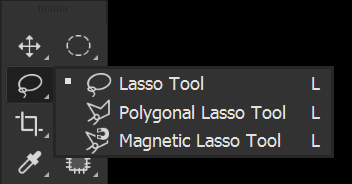
În primul rând, înainte de a face selecția, verificați dacă setările din bara de setări de sus sunt corecte. Să ne concentrăm acum pe setarea Feather. Un Feather de 0px va crea o selecție clară, în timp ce o setare mai mare Feather va crea o margine mai moale. Cu cât setarea pixelilor este mai mare, cu atât marginea este mai moale.
Dacă o margine este atât de moale încât nu vor fi selectați niciun pixel, va apărea un mesaj de avertizare. Dacă se întâmplă acest lucru, reduceți cantitatea Feather.
Dacă doriți pur și simplu o margine puțin mai puțin ascuțită, care poate ajuta la crearea unei extrageri mai bune, puteți încerca să setați Feather la 1 – 5px.
Trebuie să setați cantitatea de pene înainte de a începe selecția, iar calea de selecție nu va afișa vizual cantitatea de pene. Încercați mai întâi o selecție de test mai mică dacă sunteți pe cale să creați o selecție mai mare cu un Feather.

În continuare, să facem o selecție. Faceți clic și trageți pentru a desena o cale de selecție cu mână liberă, ținând apăsat mouse-ul tot timpul.
Când doriți să închideți selecția, fie întoarceți-vă la începutul selecției, fie eliberați pur și simplu butonul mouse-ului, iar selecția se va închide automat. Dacă eliberați butonul mouse-ului, selecția se va finaliza singură folosind o cale dreaptă care duce la punctul de pornire al selecției.
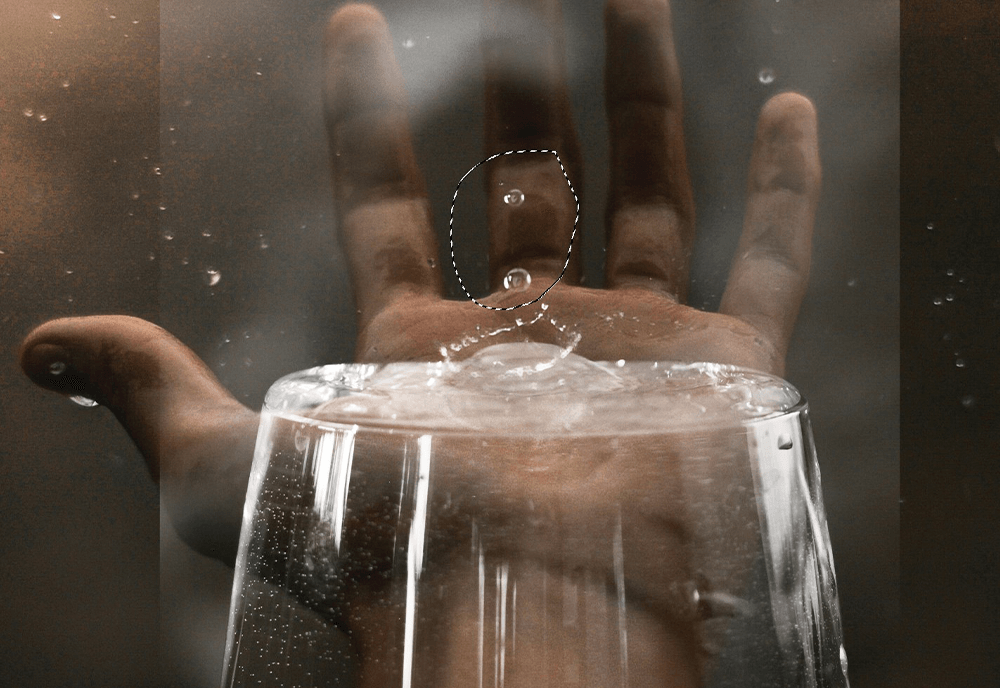
Cu o selecție creată, puteți adăuga o mască de strat la stratul pe care doriți să-l extrageți. Masca de strat va lua automat forma selecției.
Am vrut ca picăturile situate pe un strat setat la Ecran să apară pe stratul de mână din această imagine, așa că am făcut o selecție rapidă folosind instrumentul Lasso și am adăugat o mască de strat.
Crearea de selecții rapide care nu necesită precizie este unul dintre cele mai bune cazuri de utilizare pentru instrumentul implicit.

Cum să utilizați instrumentul Lasso poligonal
Instrumentul Polygonal Lasso este ideal pentru a crea selecții cu margini drepte și pentru a extrage obiecte sau forme cu unghiuri dure. Faceți clic dreapta pe instrumentul Lasso pentru a deschide meniul derulant sau țineți apăsată Shift + L pentru a derula prin diferitele instrumente, alegând Poligonal Lasso.
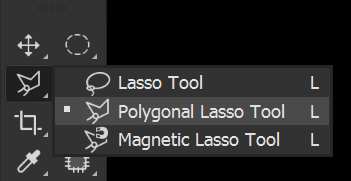
Instrumentul Lasso poligonal are o setare Feather, la fel ca cea implicită și funcționează la fel. Cu cât evidențiatorul este Feather, cu atât marginea de selecție va fi mai moale, cu un Feather de 0px fiind o margine complet ascuțită.

Faceți clic pe imagine pentru a seta un punct de plecare. Apoi, poziționați indicatorul acolo unde doriți să se termine primul segment drept și faceți clic din nou.
Fiecare clic va crea un punct de ancorare pe care drumul dvs. îl va urma, creând doar linii drepte și înclinate.
Finalizați o cale făcând clic pe punctul de ancorare de pornire. Mai jos, am folosit instrumentul Polygonal Lasso pentru a crea o selecție a interiorului cadrului.

Apoi pot adăuga o mască imaginii și aceasta va masca forma selecției și va apărea în interiorul cadrului. Acest instrument este, de asemenea, excelent pentru extragerea clădirilor și semnelor moderne.

Cum să utilizați setările instrumentului Lasso magnetic
În cele din urmă, faceți clic dreapta pe pictograma instrument Lasso sau derulați prin Lassos folosind Shift + L și selectați instrumentul Lasso magnetic.

Când utilizați instrumentul Lasso magnetic, selecția se va alinia la marginile oricăror zone bine definite dintr-o imagine. Acest lucru face ca acest instrument să fie ideal pentru imagini cu contrast ridicat și margini semicomplicate. Poate fi, de asemenea, o alternativă excelentă la cea implicită.
Instrumentul Lasso magnetic are o setare Feather la fel ca și cele precedente. Are, de asemenea, câteva setări care sunt specifice instrumentului Lasso magnetic. Aceste setări ajută la indicarea Lasso-ului magnetic la ce margini să se fixeze și cât de des.
- Lățimea — Lățimea determină cât de departe va căuta Photoshop o margine. Pictograma mouse-ului cu lățimea este ascunsă în mod implicit, așa că apăsați tasta Caps Lock pentru a o afișa. Când alegeți o lățime, doriți o rază suficient de mare până la punctul în care marginea se află în interiorul pictogramei razei, dar nu atât de mare încât Photoshop să înceapă să includă și să prindă marginile nedorite. 50px este adesea un bun punct de plecare atunci când lucrați cu imagini de înaltă rezoluție.
- Contrast — Lasoul magnetic determină o margine pe baza contrastului de lumină și culoare, motiv pentru care fie obiectele de culoare închisă pe fundaluri de culoare deschisă, fie invers, funcționează cel mai bine cu acesta. Photoshop este setat la 10% contrast în mod implicit, ceea ce înseamnă că instrumentul va decide că o variație de numai 10% este considerată o margine. Dacă obiectul dvs. are un contrast ridicat, creșterea acestei valori poate ajuta; cu toate acestea, menținerea acestuia la 10% va funcționa pentru majoritatea fotografiilor.
- Frecvență — Lazoul magnetic funcționează prin plasarea punctelor de ancorare în jos în timp ce trageți mouse-ul de-a lungul unei margini. Setarea Frecvență determină cât de des va fi creat un punct de ancorare. O Frecvență mai mică poate avea ca rezultat o margine netedă, dar și margini ratate. Dacă obiectul dvs. este neted, setați Frecvența mai jos. Dacă există o mulțime de creste mici, atunci setați Frecvența mai mare. Valoarea implicită de 57 va funcționa pentru majoritatea imaginilor.

Utilizați instrumentul Lasso magnetic făcând clic și trăgând pe marginile obiectului pe care doriți să le selectați. Nu trebuie să țineți apăsat mouse-ul în timp ce trageți. Pentru a finaliza selecția, faceți clic înapoi pe punctul de ancorare de pornire.
Dacă este creată o ancoră sau o cale care nu vă place, puteți reveni la selecție apăsând tasta Ștergere.

Cum să rafinați o selecție cu instrumentul Lasso
După ce o selecție a fost creată, există câteva moduri diferite în care o puteți rafina dacă este necesar. În timp ce faceți o selecție, puteți, de asemenea, să comutați între instrumente, oferindu-vă și mai mult control asupra selecției finale.
Pasul 1: Adăugați la o selecție
Dacă trebuie să adăugați la o selecție care a fost deja făcută, apăsați și mențineți apăsată Shift. O pictogramă plus va apărea pe cursorul mouse-ului. Țineți apăsat Shift și selectați zonele pe care doriți să le adăugați la selecția dvs. Acest lucru poate fi util pentru a completa golurile pe care selectarea automată le-ar fi putut rata.
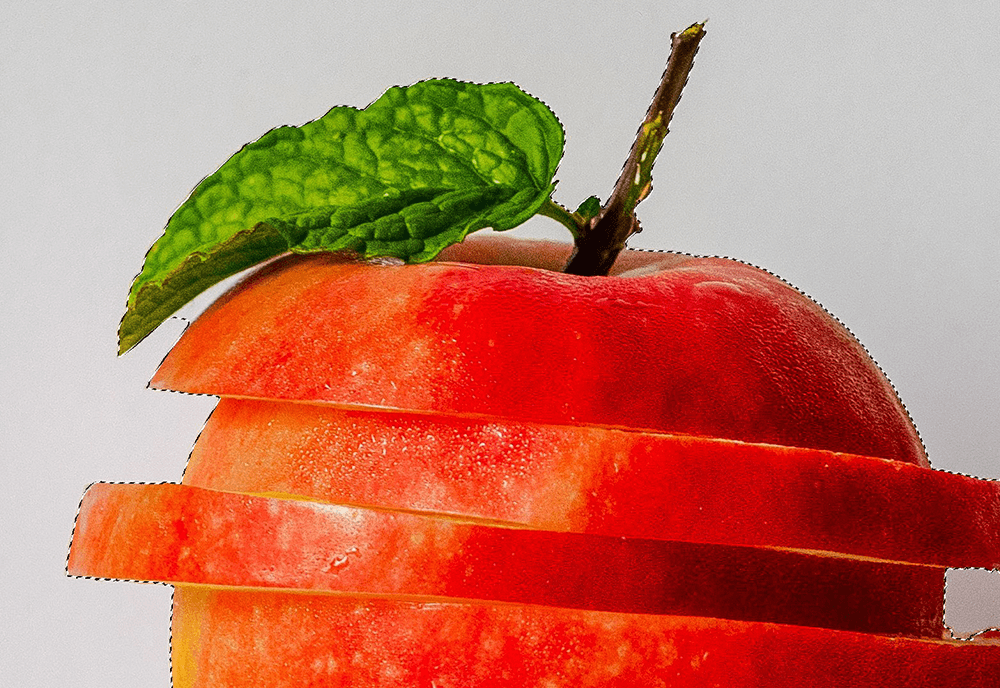

Pasul 2: Eliminați dintr-o selecție
Dacă doriți să eliminați o secțiune dintr-o selecție, țineți apăsat Alt și selectați partea din cale pe care doriți să o ștergeți. Acest lucru poate fi util pentru eliminarea și rafinarea zonelor care au fost selectate incorect de auto-selectare sau de alte instrumente de selecție.

Pasul 3: Comutați între instrumentele Lasso
Fiecare dintre cele trei instrumente are propriile sale puncte forte și puncte slabe și, probabil, va trebui să utilizați mai multe dintre ele în timp ce creați selecții. Iată o comandă rapidă pe care o poți încerca.
- Mai întâi, cu instrumentul Lasso magnetic activ și o cale de selecție începută, țineți apăsat Alt și Faceți clic pentru a comuta la instrumentul Lasso poligonal.
- Comutați la instrumentul implicit ținând apăsat Alt, Clic și apoi trăgând, fără a da drumul butonului mouse-ului.
- Eliberați Alt și faceți clic din nou pentru a reveni la utilizarea instrumentului Lazo magnetic.
Concluzie
În timp ce instrumentul Lasso din Photoshop este adesea considerat de bază, este una dintre cele mai simple și rapide moduri de a crea selecții. În loc să te bazezi pe setări complicate și pe propriul AI al Adobe, îți permite să creezi selecții cu mână liberă, astfel încât tu ești cel care determină ce se selectează și ce nu.
Cu toate acestea, natura de formă liberă a instrumentului poate fi și dezavantajul său, permițând o selecție mai puțin rafinată și mai multe erori în calea selecției dvs. Amintiți-vă, atunci când utilizați instrumentul Lasso, utilizați-l pe obiecte în care acuratețea este mai puțin critică și care au margini simple și curate sau încercați să faceți selecții rapide și generale pe care le puteți rafina ulterior.
